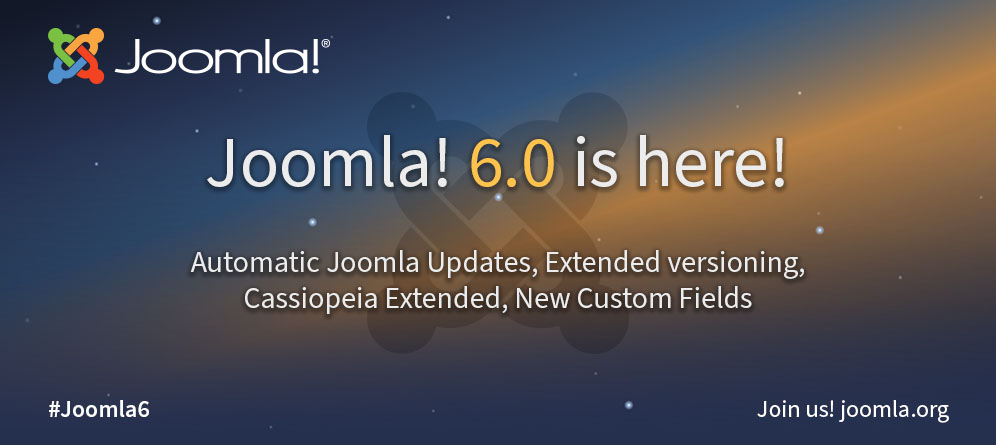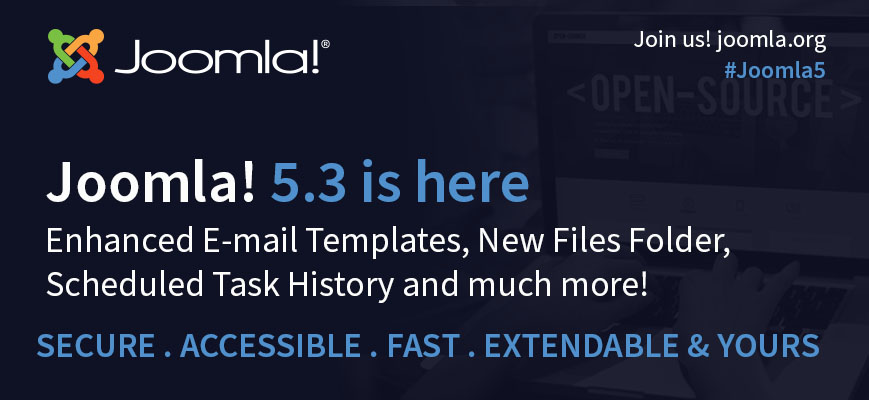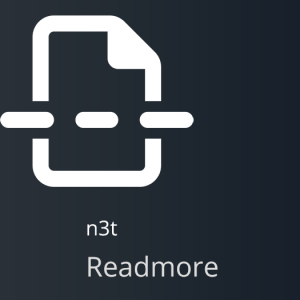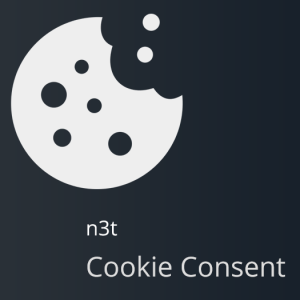Nedávný článek o nejběžnějších chybách webmasterů mě inspiroval k napsání tohoto návodu, jak zazálohovat web v Joomla! a jak z této zálohy web obnovit v případě, že dojde k nějakému problému, např. napadení hackery, zhroucení webu vlivem nekompatibility rozšíření s novou verzí Joomla! nebo když vám webhosting smaže web, protože jste zapomněli zaplatit prodloužení.
Asi nejpopulárnějším rozšířením pro zálohování webů je komponenta Akeeba Backup. Tato komponenta má verzi zdarma i placenou, která obsahuje navíc možnost nastavení automatického zálohování pomocí CRONu, zálohování do cloudu, zasílání záloh emailem a další funkce.
Zálohování webu pomocí Akeeby je poměrně jednoduché, a navíc si k ní můžete stáhnout češtinu. Největší výhodou je, že Akeeba vám do jednoho souboru (výchozí formát JPA nebo můžete nastavit ZIP či jiný) uloží jak soubory webu, tak databázi, nemusíte tedy stahovat hromadu souborů přes FTP a exportovat databázi.
Akeeba navíc automaticky zálohuje web při každé aktualizaci Joomla!, takže i kdyby se stalo, že vám po aktualizaci naběhne místo webu bílá stránka (k čemuž může dojít např. proto, že některé z rozšíření není kompatibilní s novou verzí Joomla!), máte k dispozici zálohu, ze které můžete vrátit web do původního stavu.
Nastavení komponenty Akeeba Backup
Ve výchozím nastavení komponenty se ukládá záloha ve formátu JPA do složky administrator/components/com_akeeba/backup, ale tuto cestu si můžete změnit v Konfiguraci, stejně jako rozsah zálohy (kompletní web, pouze databáze, přírůstky).
Samotnou zálohu pak vytvoříte jednoduše kliknutím na tlačítko Zahájit zálohování. Soubor ses zálohou si pak můžete stáhnout přes FTP nebo z odkazu v logu, ale vzhledem k velikosti souboru doporučuji spíše FTP.
Obnova webu ze zálohy
Při obnově nahrajete do složky soubor zálohy ve formátu JPA a soubory kickstart.php a jazykový soubor en-GB.kickstart.ini, a do prohlížeče zadáte adresu složky a za lomítko kickstart.php (např. domena.cz/kickstart.php).
Nejprve klikněte na odkaz v následujícím informačním popupu:
Dojde k rozbalení balíčku a spuštění standardního instalačního průvodce Joomla!. Klikněte na tlačítko Run.
Poté klikněte na tlačítko Next.
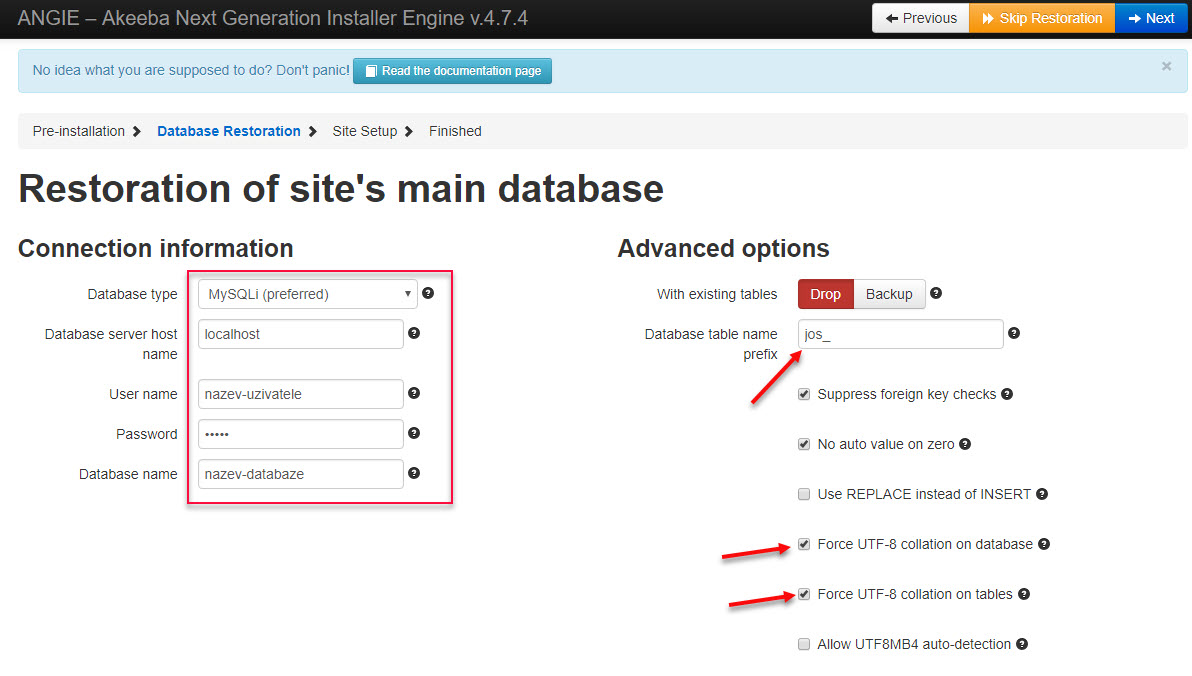
Vyplňte údaje k databázi. Jako typ vyberte MySQLi a doporučuju změnit prefix z jos_ na něco jiného. Pro obnovu si můžete vytvořit novou prázdnou databázi, abyste nepřepisovali tu původní a měli ji jako zálohu.
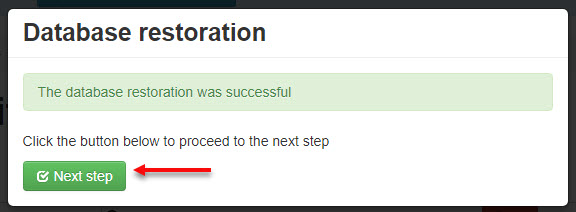
Nastavte si název stránky, email, účet administrátora a opět klikněte vpravo dole na tlačítko Next.
A pak už si stačí jen vybrat, jestli chcete první zkontrolovat web z frontendu, jak jej vidí návštěvníci, nebo začít napravovat tu paseku v backendu.:-)

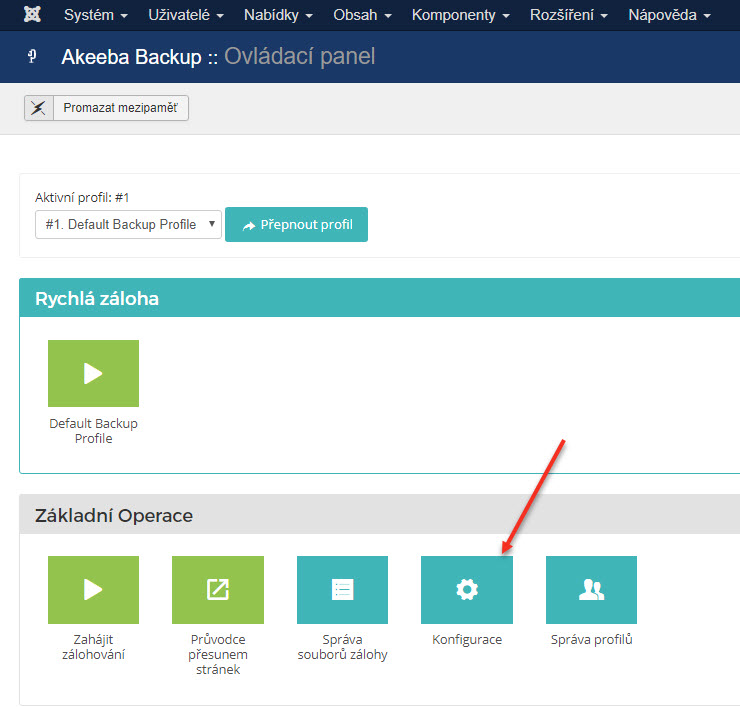
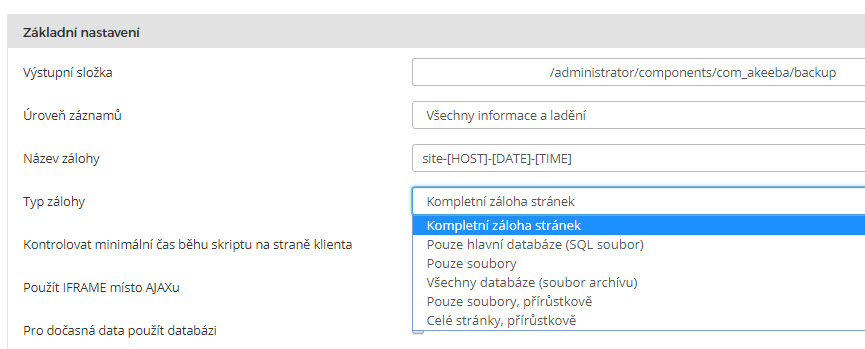
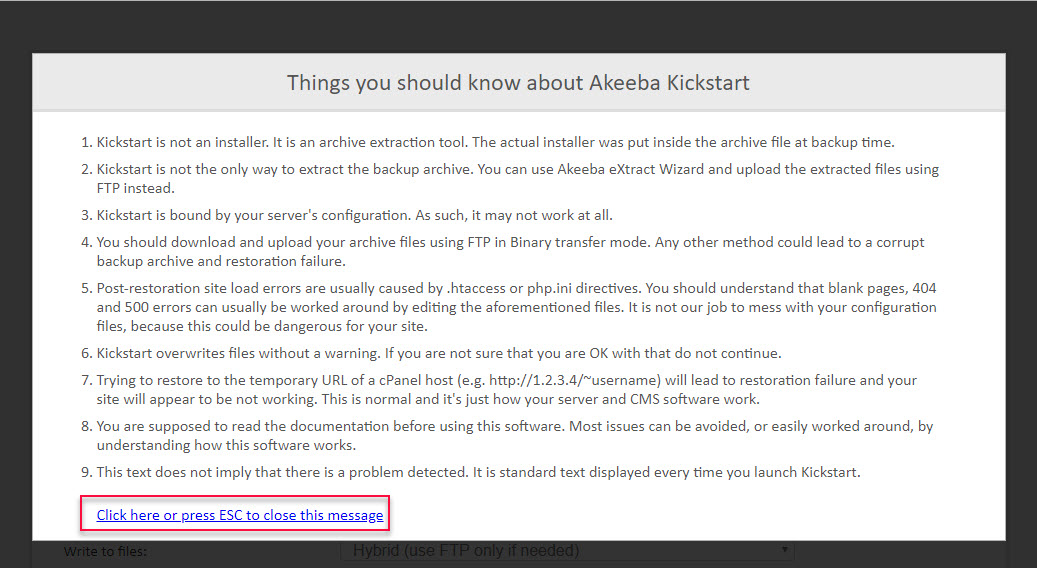
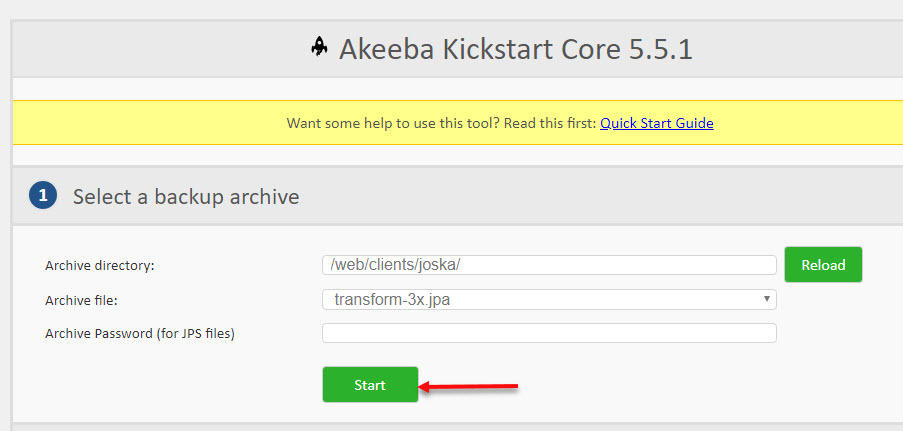
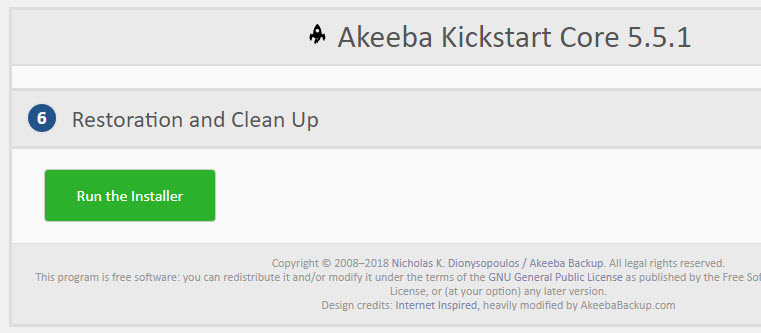
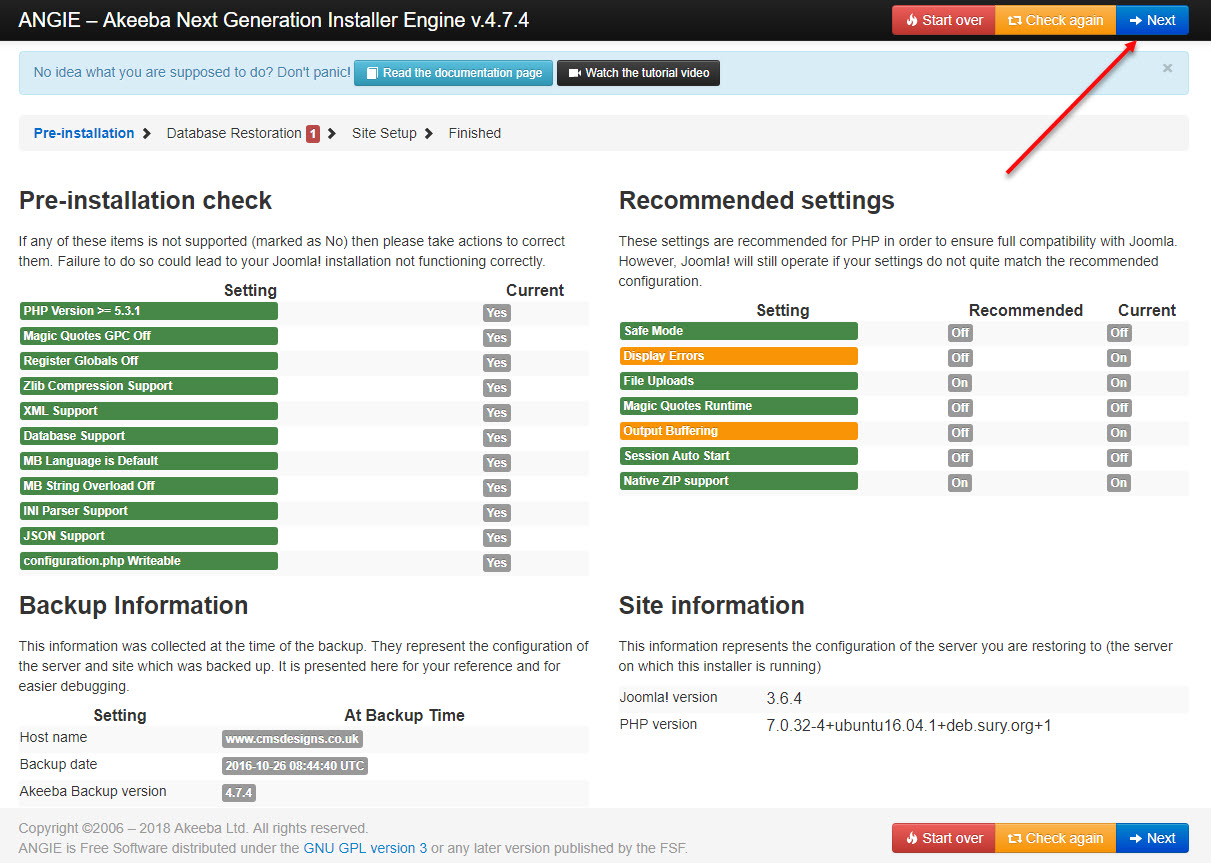
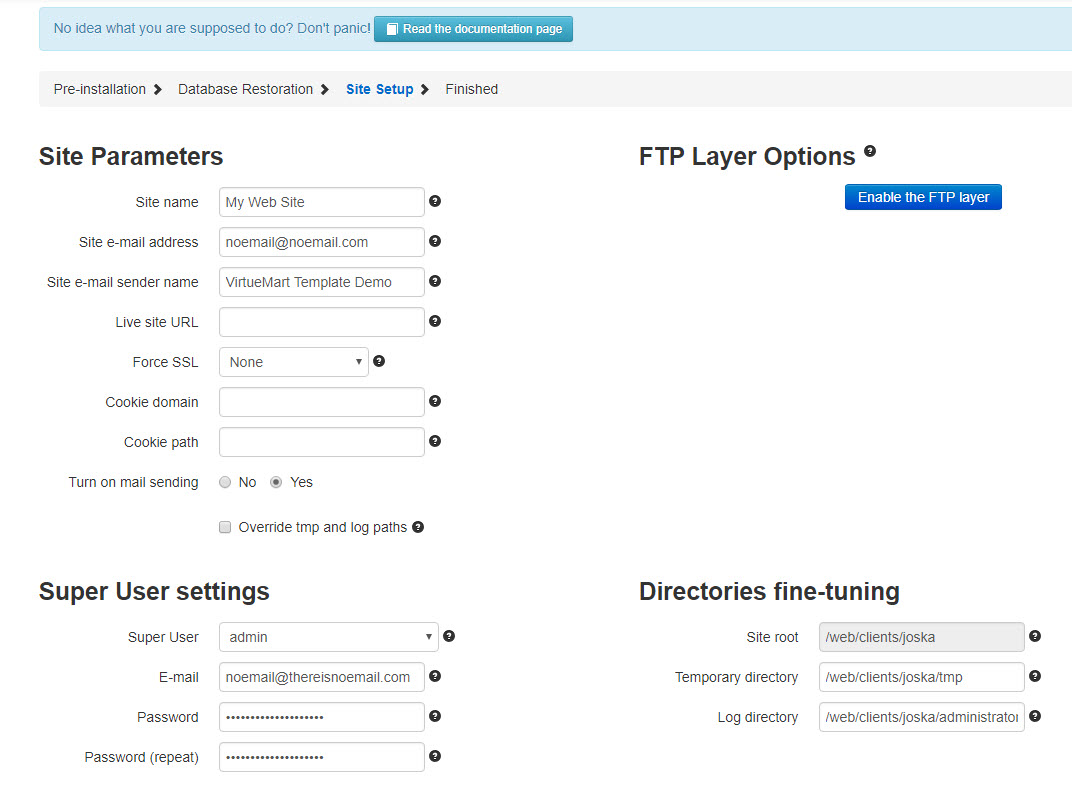
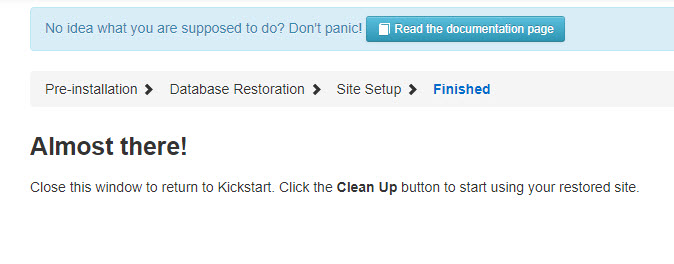
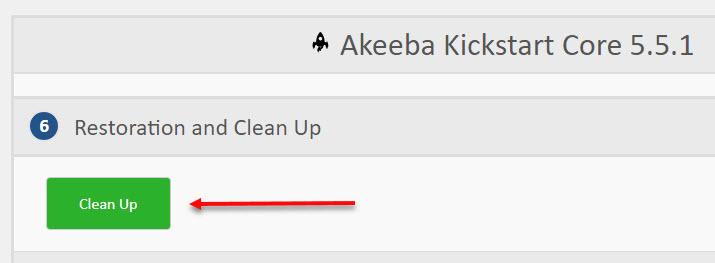
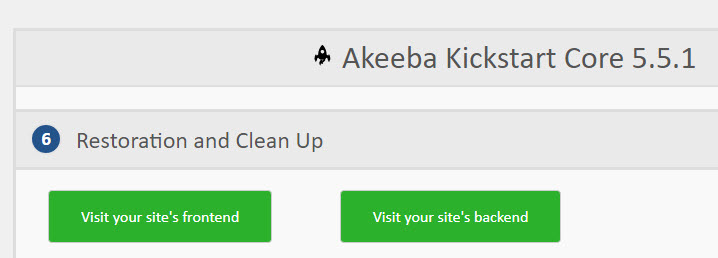
 Nejnovější příspěvky
Nejnovější příspěvky